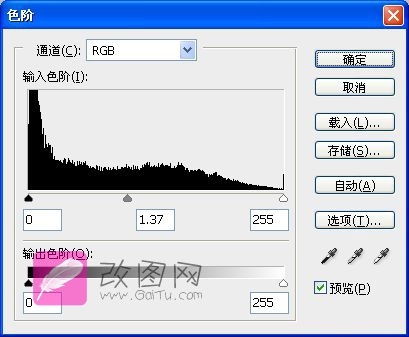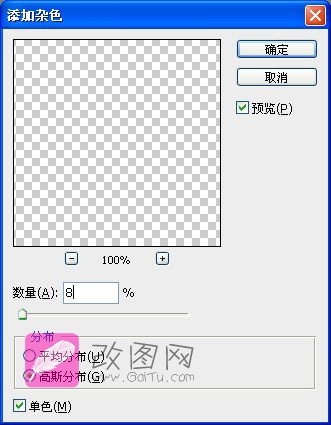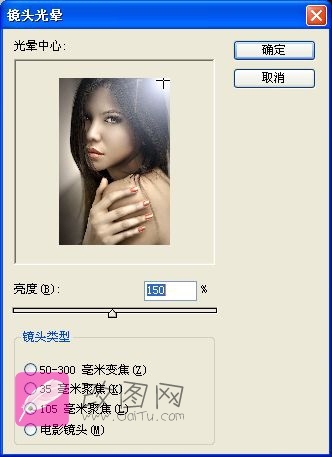魅惑女人妆—PS打造漂亮的质感肤色
�� 作者来源:
改图��
编辑整理��
PhotoShop资源��
更新时间�� 2010-01-30
录入�� 黄叶飞扬 ��
本教程是使用PS把人物调出漂亮的质感肤色,教程整体比较容易,按照步骤来就可以出很好的效果��
原图��

效果图:

1. 首先原图皮肤就很好这里我们就不需要磨皮处理,为了提升照片的气质,用液��工具(ctrl+shift+x)调整人
物脸部使脸型和手指变的修长些��

2. 执行图层属性下的照��滤镜,可以使图片变的更加柔和。加上照��滤镜后发现图片变暗了很多,再执行图像
—调整��色阶,适当的调整图片整体亮度��

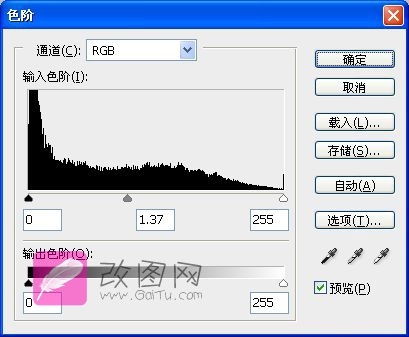

3. ��画笔工具在人物眼睛,嘴巴和指甲上色,填充你喜欢的色彩,然后选着合适的图层模式一般为“柔光或��
叠加”。眼影方面为了突出眼影的亮粉效果,执��滤镜—杂色—添加杂色,具体数值如下��
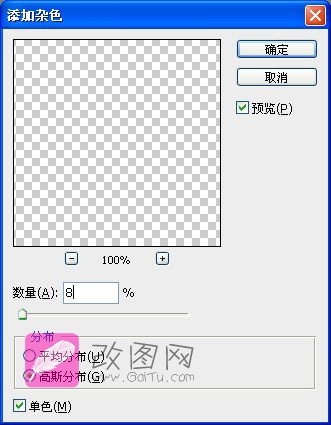


4. 用加深减��工具加强人物脸部轮廓,让对比更加明显。主要加深部位为脸部和颈部的衔接处鼻梁阴影,眼窝部分��

5. 执行滤镜—渲染—镜头光晕,为人物打上电影效果的光,数值如下:
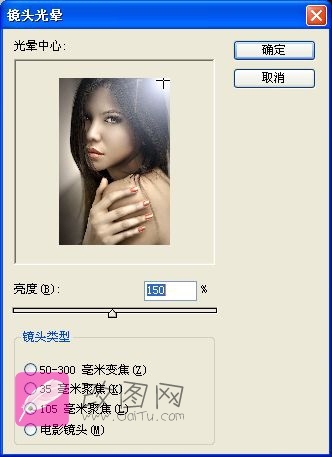
6. 最后执行图像—调整—可选颜色,打造电影效果��


最终效果!

≡★ 免 责 声 明 ★≡
除本站原创外,本站所提供的所有教程均收集整理自网络,其版权归该教程直原始作者或原始出处所有!
除特别声明外,您可以在保持教程的完整和注明来源的前提下免费复制、转贴本站所提供的所有教程;但是,不可以盗链本站的图片!
除特别声明外,在未经许可的情况下您不得将本站所提供的任何教��(包括资源)用于商业用途;
如果确有需要,请自行与该教程的原始所有权者(即:原始作者或出处)联系,本站不提供相关服务;否则,由此而引发的一切后果由您自负!